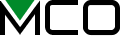先月リリースいたしました「ワイヤレス充電器」。iPhone8・iPhoneXシリーズに搭載されてから、一気に火が付きましたね。ケーブルを挿す必要がなく端末を置くだけで充電できるのが魅力です。
でも、この状態だとデスクの上で場所を取るし、置いたまま操作するのには角度が微妙…。
そんな、お悩みのあなたに朗報です。
一緒に使うのは…マウスパッド
このマウスパッドを一緒に使用してみましょう。
ケーブルワインダー付 マウスパッド [GZ-02]

マウスパッドの上部にある23個の突起。これがポイントなんです。
この突起、そのままでも便利

有線タイプのマウスのケーブルってたまに邪魔になることがありますよね。
この突起に絡めれば、ケーブルがうまく収納されてスッキリ。
ここに、ワイヤレス充電器をセット
…少し脱線しました。
早速突起の部分に、ワイヤレス充電器を立ててセットしてみます。

ぴったりハマりました。突起で挟んであるので、グラつくこともなく安心です。
いよいよiPhoneXをセット
ワイヤレス充電器の隣の列に、iPhoneXをセットしてみます。すると…?

充電器とぴったりくっついているわけではないのですが、並べて置こうとした瞬間に充電が始まりました。
iPhone本体も突起で支えられているため、そのまま操作をしても倒れたり不安定になる心配はありません。
一つ難点をあげるとすれば、接地点の位置の関係で端末は横置きにしか出来ません。受信したメッセージを確認したり、SNSやWebページを閲覧したりなど、ちょっとした操作をするにはちょうど良さそうです。
また、接地点がズレてしまうと充電がストップしてしまうので、位置には注意が必要です。
実際にどれぐらいの速度で充電が始まるの?
とはいえ、写真だけはスタンドの代わりにしているようにしか見えないですよね。
実際にセットしているところを動画にまとめてみました。
いかがでしょうか?ややフライング気味に充電が始まっています(笑)
予想していた以上に反応が早く、ちょっとびっくりしてしまいました。
デスクスペースをこれ以上取られたくない方、この方法なら今のマウスパッドのスペース+αでワイヤレス充電器を設置できます。ぜひお試しいただければ嬉しいです!
ここが良かったよ!とか、ここが使いにくかったよ!といった感想をtwitterで募集しています。気になる点や感想をどしどしお寄せください!
株式会社ミヨシ twitter